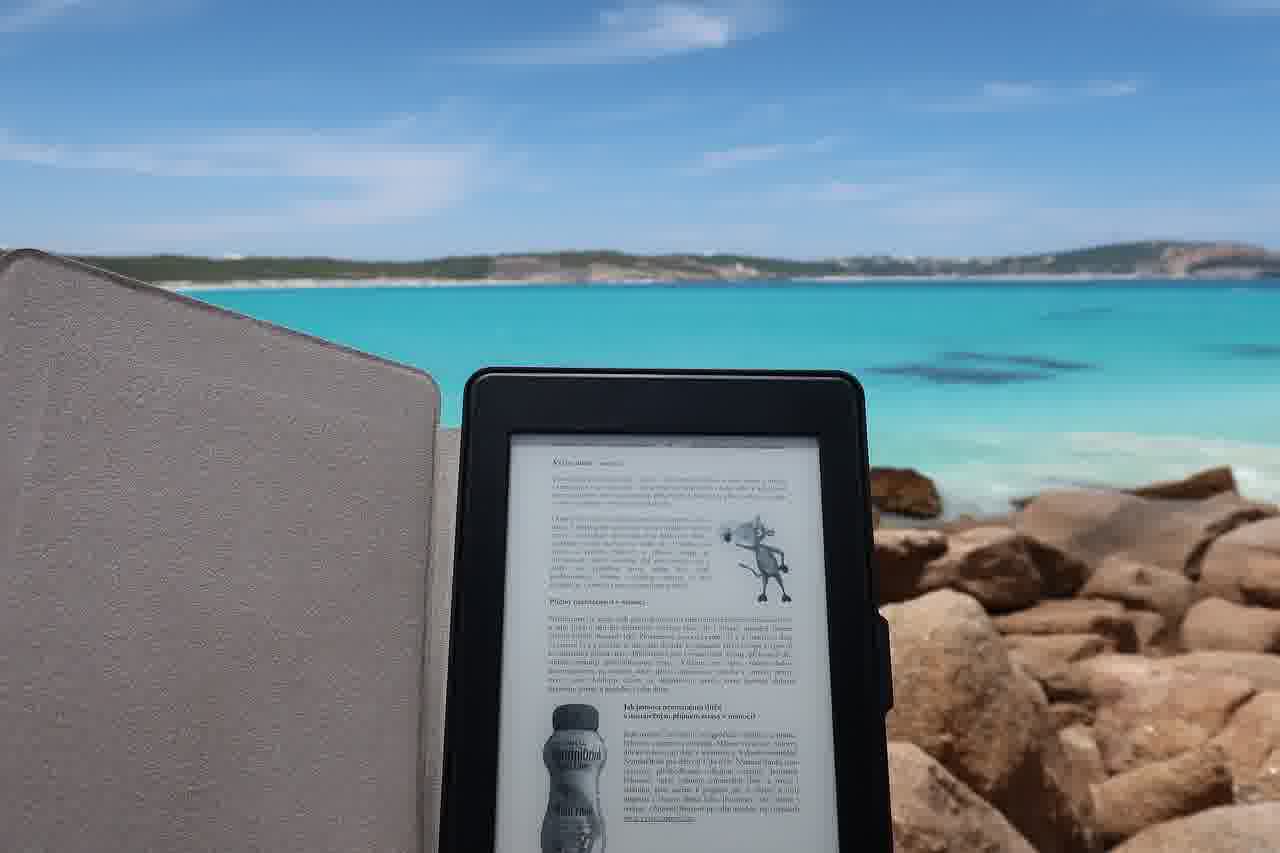PDF 파일을 엑셀로 변환하는 것은 많은 사람들에게 필요한 작업입니다. 특히 데이터 분석이나 리포트 작성 시, PDF 형식의 자료를 엑셀로 쉽게 옮길 수 있다면 효율성이 크게 향상됩니다. 하지만 변환 과정이 복잡할까 걱정하는 분들도 많을 텐데요. 다행히도 쉽고 빠르게 PDF를 엑셀로 변환할 수 있는 방법이 있습니다. 이번 블로그 글에서는 그 두 가지 방법을 소개하겠습니다. 정확하게 알려드릴게요!
PDF 파일을 온라인 변환기로 쉽게 처리하기
온라인 PDF 변환기의 장점과 단점
온라인 PDF 변환기는 매우 유용한 도구로, 여러 웹사이트에서 제공되고 있습니다. 이러한 변환기를 사용하면 설치 과정 없이 바로 브라우저를 통해 PDF 파일을 엑셀 형식으로 변환할 수 있는 편리함이 있습니다. 특히 사용자가 복잡한 소프트웨어를 다운로드하거나 설치할 필요가 없다는 점에서 많은 사람들에게 인기를 끌고 있습니다. 하지만 인터넷 연결이 필요하다는 단점이 있으며, 민감한 정보를 포함하는 파일의 경우 보안 문제에 주의해야 합니다. 이러한 변환기들은 대개 무료로 제공되지만, 프리미엄 옵션을 선택할 경우 더 많은 기능과 안정성을 제공받을 수 있습니다.
효율적인 사용법 알아보기
온라인 PDF 변환기를 사용할 때는 간단한 절차만 거치면 됩니다. 먼저, 원하는 변환기 사이트에 접속하여 ‘파일 업로드’ 버튼을 클릭합니다. 그 후 로컬 컴퓨터에서 변환하고자 하는 PDF 파일을 선택하면 됩니다. 대부분의 사이트는 여러 파일 형식을 지원하므로, 엑셀 파일로 저장하는 옵션을 선택해야 합니다. 마지막으로, ‘변환 시작’ 버튼을 누르면 자동으로 프로세스가 진행되고 몇 초 내에 엑셀 형식의 결과물을 다운로드할 수 있게 됩니다. 이 과정을 통해 시간과 노력을 절약할 수 있어 데이터 관리에 큰 도움이 됩니다.
추천하는 온라인 변환기 리스트
여러 온라인 PDF 변환기 중에서도 추천할 만한 몇 가지가 있습니다. 예를 들어, ‘Smallpdf’, ‘Adobe Acrobat Online’, 그리고 ‘ILovePDF’와 같은 사이트들은 사용자 친화적인 인터페이스와 빠른 성능으로 많은 사랑을 받고 있습니다. 각 플랫폼마다 제공하는 기능은 약간 다르지만, 기본적으로 간편하게 파일을 업로드하고 원하는 형식으로 즉시 다운로드 받을 수 있는 시스템을 갖추고 있습니다. 또한, 이들 사이트는 종종 추가적인 도구도 제공하여 PDF 편집이나 압축 등 다양한 작업도 함께 수행할 수 있어 전반적인 문서 관리에 유용합니다.
소프트웨어를 통한 오프라인 변환 방법
전문 소프트웨어의 장점 이해하기
오프라인에서 PDF 파일을 엑셀로 변환하고 싶다면 전문 소프트웨어를 사용하는 것이 가장 좋은 방법입니다. Adobe Acrobat Pro와 같은 프로그램은 강력한 기능과 높은 정확도를 자랑합니다. 이러한 소프트웨어는 대량의 데이터를 한꺼번에 처리할 수 있으며, 복잡한 레이아웃이나 표 형식도 손실 없이 잘 유지하면서 안전하게 변환해 줍니다. 또한 오프라인에서 작업하기 때문에 인터넷 연결이 불안정한 환경에서도 안정적으로 사용할 수 있는 장점이 있습니다.
소프트웨어 설치 및 사용 과정 설명
전문 소프트웨어를 설치하려면 먼저 해당 프로그램의 공식 웹사이트나 신뢰할 수 있는 배급처에서 다운로드 받아야 합니다. 설치 후 프로그램을 실행하면 메인 화면에 다양한 메뉴가 나타납니다. 여기서 ‘파일 열기’ 옵션을 선택하여 PDF 문서를 불러온 후, ‘내보내기’ 또는 ‘변환’ 기능을 찾아 엑셀 형식을 선택하면 됩니다. 이후 몇 가지 설정(예: 페이지 범위 지정)을 조정하고 최종적으로 ‘변환 시작’ 버튼을 클릭하면 원하는 결과물이 생성됩니다. 이러한 방식은 번거롭긴 하지만 품질 면에서는 확실히 만족스러운 결과를 제공합니다.
추천하는 오프라인 소프트웨어 목록
오프라인에서 사용할 수 있는 추천 소프트웨어로는 Adobe Acrobat Pro 외에도 Foxit PhantomPDF, Nitro Pro 등이 있습니다. 각 프로그램마다 특징이 다르므로 본인의 필요에 맞춰 선택하는 것이 중요합니다. 예를 들어 Nitro Pro는 직관적인 인터페이스 덕분에 초보자도 쉽게 사용할 수 있으며, Foxit PhantomPDF는 가벼운 용량 덕분에 속도가 빠른 편입니다. 이들 프로그램은 일반적으로 무료 체험판도 제공하므로 미리 시험해본 후 구매 결정을 내리는 것도 좋습니다.
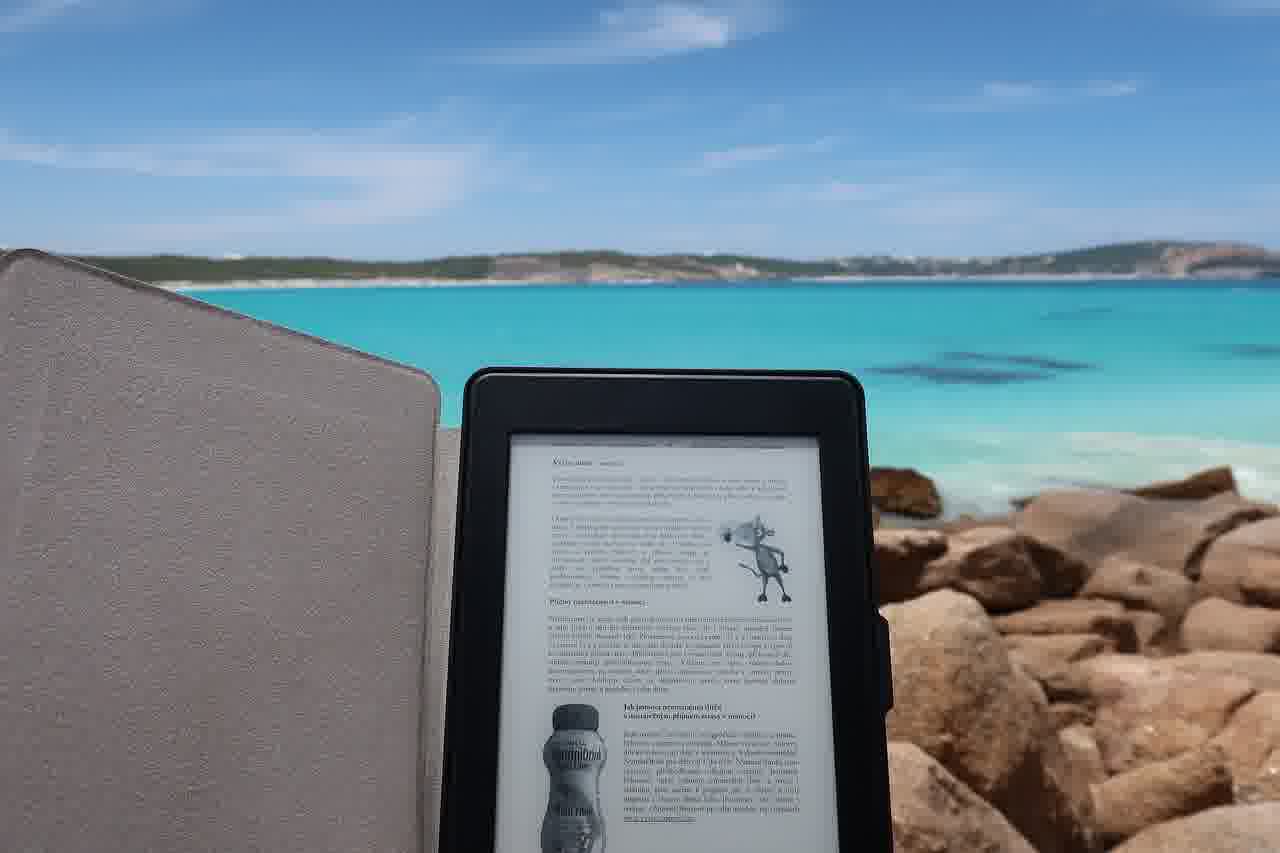
PDF 파일 엑셀 변환 두 가지 쉬운 방법
사용 시 주의사항 및 팁
보안 문제 고려하기
PDF 파일에는 종종 민감한 정보가 포함되어 있을 수 있으므로 온라인 변환기를 사용할 때 보안 문제가 중요한 고려 사항입니다. 공개된 네트워크 환경이나 신뢰하지 못하는 사이트에서 개인 정보를 포함한 문서를 업로드하는 것은 위험할 수 있으며, 데이터 유출의 우려가 커질 수 있습니다. 따라서 반드시 평판이 좋은 사이트나 검증된 소프트웨어를 사용하는 것이 좋습니다.
변환 후 데이터 확인하기
파일이 성공적으로 엑셀로 변환된 후에는 반드시 결과물을 꼼꼼히 확인해야 합니다. 특히 표 형태의 데이터나 숫자 계산 등이 제대로 옮겨졌는지를 체크해야 하며, 필요한 경우 추가적인 수정 작업도 고려해야 합니다. 이는 분석이나 보고서 작성 시 발생할 수 있는 오류를 사전에 방지하는 데 큰 도움이 됩니다.
최신 기술 활용하기
최근에는 AI 기반의 첨단 기술들이 발전하면서 더욱 정교하게 PDF 파일들을 분석하고 변환하는 솔루션들이 등장하고 있습니다. 이런 최신 기술들을 활용하면 훨씬 더 정확하고 효율적으로 데이터를 처리할 수 있으니 기회가 된다면 최신 도구들을 적극적으로 탐색해 보는 것도 좋은 선택이 될 것입니다.
마지막으로 정리하면서
PDF 파일을 엑셀로 변환하는 방법에는 온라인 변환기와 오프라인 소프트웨어 두 가지가 있습니다. 각 방법은 장단점이 있으며, 사용자의 필요에 따라 선택할 수 있습니다. 특히 보안과 데이터 정확성을 고려하여 신중하게 도구를 선택하는 것이 중요합니다. 최신 기술을 활용하면 더욱 효율적인 변환이 가능하니, 다양한 옵션을 탐색해 보는 것이 좋습니다.
도움이 될 추가 정보
1. 온라인 변환기를 사용할 때는 신뢰할 수 있는 사이트를 선택하세요.
2. PDF 파일의 복잡한 구조는 오프라인 소프트웨어에서 더 잘 처리됩니다.
3. 무료 체험판을 활용해 소프트웨어를 테스트해보세요.
4. 변환 후 결과물을 반드시 검토하여 오류를 수정하세요.
5. AI 기반 도구들을 활용하면 더욱 정교한 데이터 처리가 가능합니다.
핵심 사항만 요약
PDF 파일을 엑셀로 변환하는 데에는 온라인과 오프라인 방법이 있으며, 각각의 특성과 장단점을 고려해야 합니다. 보안 문제와 데이터 정확성을 항상 염두에 두고, 필요한 경우 최신 기술을 활용하여 효율성을 높이는 것이 중요합니다.